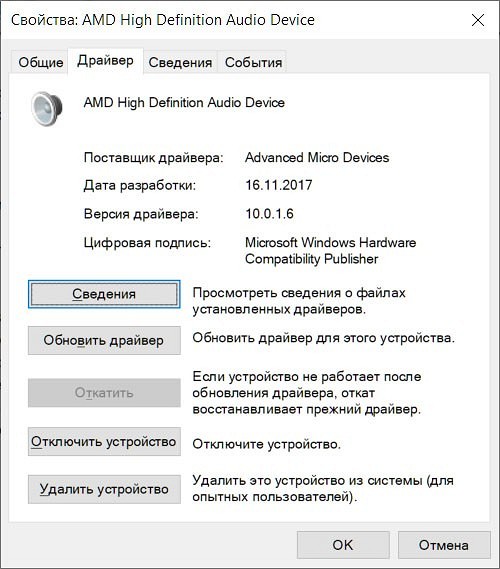
Звук – одна из самых важных составляющих мультимедийного контента, и его отсутствие может серьезно повлиять на нашу способность наслаждаться видео, музыкой и другими аудиофайлами. Когда звук не воспроизводится, это может быть причиной большого разочарования и неприятности.
Есть несколько причин, по которым звук может перестать воспроизводиться на устройстве. В первую очередь, это может быть связано с проблемами аппаратного обеспечения. Например, акустические системы могут быть отключены, громкость может быть выключена или устройство может быть подключено к неправильному аудиовыходу. Однако, иногда проблема может быть связана с программным обеспечением, таким как драйверы аудиокарты или проблемы с кодеками.
Если вы столкнулись с проблемой отсутствия звука на вашем устройстве, не отчаивайтесь – есть несколько возможных решений. Во-первых, проверьте физические подключения аудиоустройств. Убедитесь, что акустические системы подключены к правильным аудиовыходам, а все провода правильно вставлены. Если вы используете наушники, проверьте, что они подключены к правильному гнезду.
Другой возможной причиной проблемы может быть неправильная настройка громкости. Убедитесь, что громкость на устройстве не установлена на минимум или выключена. Проверьте также настройки звука на самом устройстве и убедитесь, что они настроены правильно.
Проблемы с аудиоустройством
Возможны различные причины, по которым звук не воспроизводится на вашем устройстве. Ниже перечислены некоторые из них и предложены возможные решения проблемы.
1. Отключен или поврежден динамик
Если звук не воспроизводится, проверьте, включен ли динамик и нет ли на нем повреждений или грязи. Попробуйте подключить другие аудиоустройства или наушники, чтобы узнать, работает ли звук на других устройствах.
2. Проблемы с драйверами аудиоустройства
Иногда проблема может быть связана с неправильной установкой или устаревшими драйверами аудиоустройства. Проверьте, установлены ли на вашем компьютере последние версии драйверов для аудиоустройства. Если нет, обновите драйверы через меню «Устройства и принтеры» в настройках системы.
3. Неправильные настройки звука
Иногда проблема с воспроизведением звука может быть связана с неправильными настройками звука на компьютере. Проверьте громкость звука, убедитесь, что он не выключен и не включен в бесшумный режим. Кроме того, убедитесь, что выбрано правильное аудиоустройство в настройках звука.
4. Неисправности аудиоустройства
В некоторых случаях проблема с воспроизведением звука может быть связана с неисправностями аудиоустройства. Попробуйте подключить другое аудиоустройство или наушники к компьютеру, чтобы проверить, работает ли звук на них. Если звук воспроизводится, то проблема скорее всего в вашем аудиоустройстве.
Необходимо отметить, что эти проблемы и решения являются лишь общими рекомендациями. В каждом случае проблема может иметь индивидуальные особенности, и для ее решения может потребоваться дополнительная диагностика или помощь специалиста.
Следуя указанным выше рекомендациям, вы сможете устранить множество проблем и наслаждаться качественным звуком на вашем аудиоустройстве.
Неправильно подключенные кабели или разъемы
Проверьте, что все кабели были правильно подключены к соответствующим разъемам на аудиоустройстве и источнике звука. При подключении стереофонического звука убедитесь, что красный и белый кабели правильно соединены с противоположными разъемами.
Также обратите внимание на состояние кабелей — они должны быть целыми и надежно закреплены в разъемах. Попробуйте отсоединить и заново подключить кабели, чтобы проверить, не возникло ли проблемы с механическим соединением.
В некоторых случаях воспроизведение звука может быть нарушено из-за неисправности разъемов или аудиоустройства. Проверьте другие разъемы на аудиоустройстве или попробуйте использовать другое аудиоустройство для проверки работы звука.
| Проблема | Решение |
|---|---|
| Неправильное подключение кабелей | Убедитесь, что все кабели были правильно подключены |
| Поврежденные кабели или разъемы | Проверьте состояние кабелей и разъемов, замените при необходимости |
| Неисправный разъем или аудиоустройство | Проверьте другие разъемы или попробуйте другое аудиоустройство |
Поврежденное или устаревшее аудиооборудование
Неработающий звук на устройстве может быть обусловлен поломкой или неисправностью аудиооборудования. Поврежденные динамики, разъемы или другие компоненты могут вызывать проблемы с воспроизведением звука.
Если звук на вашем устройстве не работает, то в первую очередь необходимо проверить состояние аудиооборудования. Проверьте, нет ли видимых повреждений или признаков износа на динамиках, кабелях или разъемах. Если вы заметили какие-либо повреждения, то вероятно, необходима замена или ремонт аудиооборудования.
Кроме того, возможно, что аудиооборудование устарело и больше не совместимо с вашим устройством. Если вы используете старое аудиооборудование, например, аудиосистему или наушники, которые были разработаны для более старых моделей устройств, то возможно, они не смогут правильно работать с вашим современным устройством.
В таких случаях, вам придется либо заменить аудиооборудование на совместимое с вашим устройством, либо найти адаптер или переходник, который позволит вам подключить старое аудиооборудование к вашему устройству. Обратитесь к производителю устройства или специалистам в магазинах электроники, чтобы получить рекомендации и поддержку по этому вопросу.
- Проверьте состояние аудиооборудования: наличие повреждений или износа компонентов.
- Учтите совместимость аудиооборудования с вашим устройством.
- Рассмотрите возможность замены аудиооборудования или использования адаптеров/переходников.
Проблемы с программным обеспечением и настройками
Если звук не воспроизводится, причиной может быть неисправность или неправильные настройки программного обеспечения. Вот некоторые из возможных проблем, а также подходящие решения:
| Проблема | Возможное решение |
|---|---|
| Отсутствие звука во всех приложениях | Убедитесь, что громкость звука на вашем устройстве включена и не находится на минимуме. Также проверьте, что у вас установлены и актуальные драйверы звука. Если нет, обновите или переустановите драйверы. |
| Отсутствие звука только в определенных приложениях | Убедитесь, что звук не отключен в настройках самого приложения. Проверьте наличие и актуальность обновлений для данного приложения и установите их, если необходимо. |
| Проблемы с настройками звука в операционной системе | |
| Проблемы с кодеками | Если звук не воспроизводится для определенных типов файлов, возможно, вам не хватает соответствующих аудио-кодеков. Попробуйте установить или обновить необходимые кодеки для вашей операционной системы. |
Если перечисленные выше решения не помогли восстановить звук, возможно, проблема кроется в аппаратных компонентах или других факторах. В таком случае, рекомендуется обратиться к специалисту для дальнейшей диагностики и решения проблемы.
Отключенный или неправильно настроенный аудио драйвер
Варианты решения данной проблемы зависят от операционной системы, которую вы используете. Если вы используете Windows, вы можете проверить состояние аудио драйверов следующим образом:
- Нажмите правой кнопкой мыши по значку громкости на панели задач и выберите «Устройства воспроизведения».
- В открывшемся окне выберите вкладку «Воспроизведение» и убедитесь, что устройство воспроизведения, которое вы используете, не отключено и является выбранным по умолчанию.
- Если устройство отключено, выберите его и нажмите кнопку «Включить». Если оно уже включено, попробуйте выбрать другое устройство и убедиться, что оно правильно настроено.
Если вы используете macOS, вы можете проверить состояние аудио драйвера следующим образом:
- Нажмите на значок «Программы» в Dock и откройте «Настройки системы».
- В открывшемся окне выберите «Звук».
- Если устройство правильно выбрано, попробуйте выбрать другое устройство и убедиться, что оно правильно настроено.
В некоторых случаях требуется обновить или переустановить аудио драйвер. Для этого вам может потребоваться посетить веб-сайт производителя вашего устройства или выполнить поиск в Интернете с использованием модели вашего устройства и запроса «обновление аудио драйвера».
Отключенный или неправильно настроенный аудио драйвер может быть затруднительной причиной отсутствия звука на вашем устройстве. Если приведенные выше решения не работают, вы можете обратиться за помощью к специалисту или службе поддержки производителя вашего устройства.
Конфликт между программами
Конфликты между программами могут быть вызваны разными факторами, например, несовместимостью версий программ, неправильной настройкой программ или наличием ошибок в коде программы. Чтобы решить эту проблему, следует выполнить несколько шагов.
Во-первых, проверьте, не запущена ли на вашем компьютере другая программа, которая может занять звуковое устройство. Закройте все лишние приложения, чтобы устранить возможность конфликта.
Во-вторых, обновите все установленные программы до последних версий. Разработчики программ постоянно работают над улучшением своих продуктов и исправлением ошибок. Может случиться, что ваша проблема с звуком уже была решена в более новой версии программы.
Также рекомендуется проверить настройки звуковых устройств на вашем компьютере. Проверьте, все ли драйверы установлены и обновлены. Если возможно, переустановите драйверы звуковой карты.
Если все вышеперечисленные действия не привели к решению проблемы, возможно, вам понадобится обратиться в службу поддержки разработчика программы или обратиться к специалисту по обслуживанию компьютеров для получения дополнительной помощи.
Итак, конфликт между программами — это распространенная причина проблем с воспроизведением звука на компьютере. Проверьте запущенные приложения, обновите программы, проверьте настройки звукового устройства и обратитесь за помощью, если необходимо. Это поможет вам вернуть звук на ваш компьютер и насладиться воспроизведением аудиофайлов или просмотром видео без проблем.
Вопрос-ответ:
Почему я не слышу звук на компьютере?
Есть несколько возможных причин, почему звук не воспроизводится на компьютере. Может быть, проблема с аудио-драйверами, громкость может быть установлена на минимум, подключение динамиков или наушников может быть неправильным, или могут быть проблемы с аудио-панелью на компьютере. Для решения этой проблемы, проверьте все эти возможные причины и устраните их по мере необходимости.
Почему звук на моем компьютере внезапно перестал работать?
Если звук на вашем компьютере внезапно перестал работать, возможно, проблема связана с обновлением операционной системы или недавним установкой программы, которая конфликтует с аудио-драйверами. Также причиной может быть поврежденный аудио-кабель или неправильные настройки звука в операционной системе. Для исправления этой проблемы, попробуйте откатить обновления операционной системы или удалить недавно установленные программы, проверьте состояние аудио-кабеля и проверьте настройки звука в операционной системе.
Как я могу проверить аудио-драйверы на своем компьютере?
Для проверки аудио-драйверов на вашем компьютере, откройте Диспетчер устройств и найдите раздел «Звук, видео и аудиоустройства». Раскройте этот раздел, чтобы увидеть все устройства аудио. Если устройства аудио отображаются без восклицательного знака или красного крестика, значит аудио-драйверы работают нормально. Если есть какие-либо проблемы с аудио-драйверами, их нужно обновить или переустановить.
Как я могу проверить громкость на компьютере?
Если звук не воспроизводится на вашем компьютере, в первую очередь проверьте громкость. В правом нижнем углу экрана вы найдете панель управления громкостью. Убедитесь, что громкость установлена на адекватный уровень. Также проверьте, не установлен ли режим «Без звука». Если все это не помогает, попробуйте проверить громкость на самом устройстве (например, колонках или наушниках), а также настройки звука в операционной системе.
Почему у меня перестал воспроизводиться звук на компьютере?
Есть несколько возможных причин, по которым звук может перестать воспроизводиться на компьютере. Одной из основных причин может быть отключение звуковой карты. Проверьте, правильно ли подключены колонки или наушники к компьютеру, а также убедитесь, что звук не отключен в настройках операционной системы. Если это не помогло, возможно, причина в драйверах звуковой карты. Попробуйте обновить или переустановить драйвера.